Jeśli podczas kręcenia filmu za pomocą urządzenia mobilnego chcesz uchwycić nawet muzykę odtwarzaną w tle, byłoby to pewnym wyzwaniem, ponieważ urządzenie automatycznie wstrzyma odtwarzanie utworu, aby dać sposób na nagrywanie kamerą. Jest to dobre zabezpieczenie przed naruszeniem jakichkolwiek ograniczeń praw autorskich, zwłaszcza jeśli film ma być udostępniany w Internecie. Będą jednak sytuacje, w których będzie to konieczne.
Jak więc nagrywać podczas odtwarzania muzyki? czy to możliwe? Dowiemy się więcej na ten temat w miarę przechodzenia do kolejnych części tego wpisu.
Spis treści: Część 1. Czy możesz nagrywać podczas odtwarzania muzyki?Część 2. Jak odtwarzać muzykę podczas nagrywania wideo na iPhonie?Część 3. Jak odtwarzać muzykę podczas nagrywania wideo na Androidzie?Część 4. Jak nagrywać podczas odtwarzania muzyki na komputerze Mac/Windows?Część 5. Wniosek
Część 1. Czy możesz nagrywać podczas odtwarzania muzyki?
Bezpośrednio, jak już wspomniano we wstępie, używanie urządzenia do nagrywania podczas jednoczesnego odtwarzania utworu nie będzie możliwe. Będzie to możliwe tylko wtedy, gdy skorzystasz z programów lub aplikacji, które są wystarczająco wydajne, aby przechwytywać dźwięk podczas nagrywania.
W kolejnych sekcjach dowiesz się, jak nagrywać podczas odtwarzania muzyki na urządzeniu z systemem Android lub iOS, a także na komputerze.
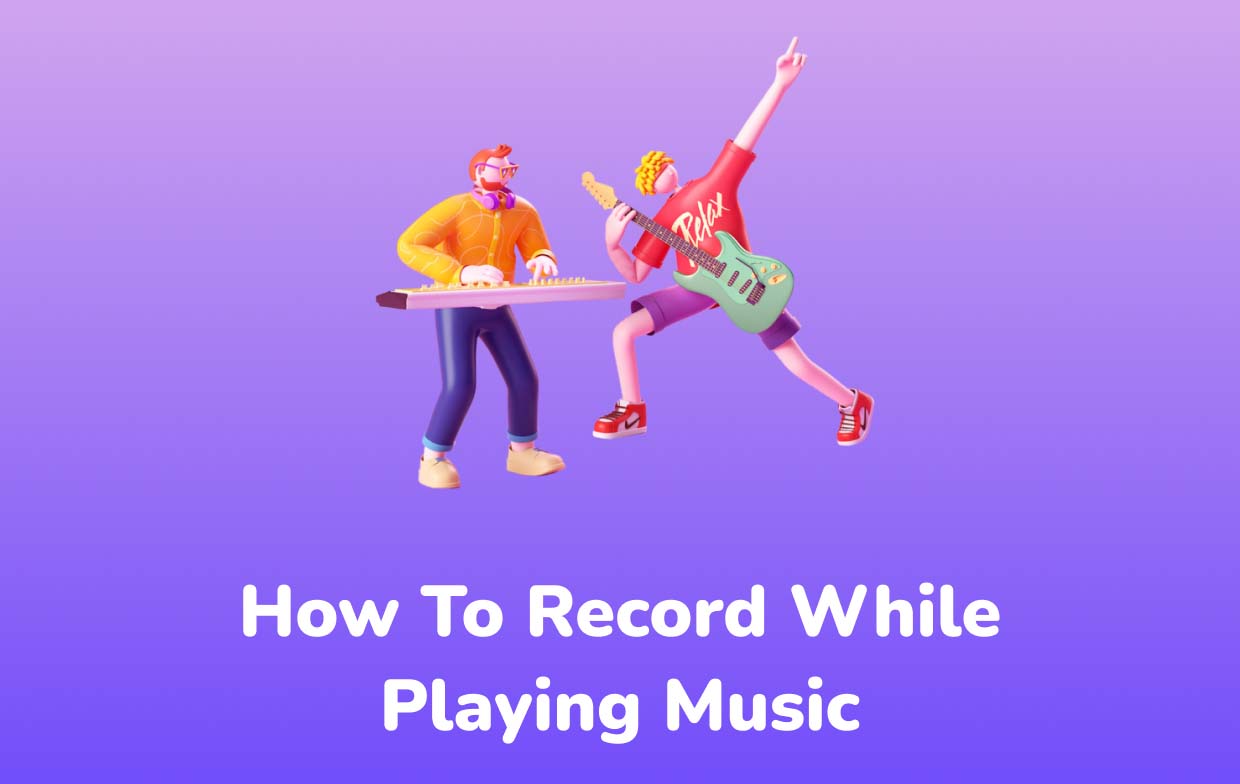
Część 2. Jak odtwarzać muzykę podczas nagrywania wideo na iPhonie?
Jeśli jesteś użytkownikiem iPhone'a, w tej sekcji dowiesz się kilku wskazówek i metod usprawniających proces nagrywania utworu odtwarzanego na Twoim urządzeniu.
Metoda nr 1. Sztuczka w aparacie iPhone'a
- Rozpocznij odtwarzanie żądanego utworu.
- Przejdź do „Aparat” i pozostań przy opcji „Zdjęcie”.
- Spróbuj dotknąć i przytrzymać przycisk „migawki”, aby rozpocząć nagrywanie.
- Aby kontynuować nagrywanie, przesuń menu „migawka” do ikony kłódki.
- Zakończ to, po prostu zwalniając lub ponownie naciskając spust migawki.
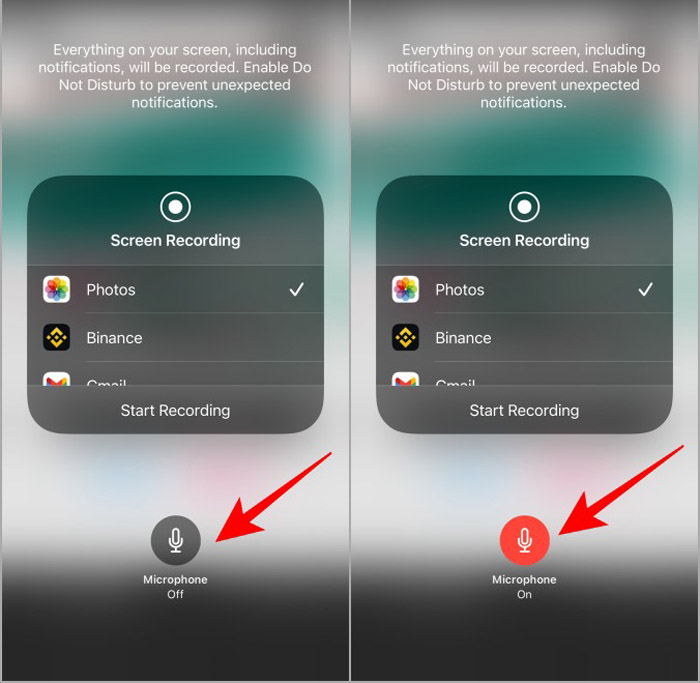
Pamiętaj, że będzie to działać tylko na iPhone'ach w formacie Wersja iOS 14.
Metoda nr 2. Użyj Mideo
Innym sposobem nagrywania podczas odtwarzania muzyki za pomocą iPhone'a jest użycie Aplikacja „Mideo”.. Ta aplikacja ma również funkcje, z których możesz skorzystać. Aby nagrać za jego pomocą, wykonaj następujące kroki.
- Zagraj określoną piosenkę.
- Uruchom „Mideo” i rozpocznij nagrywanie. Jeśli utwór się zatrzyma, wznów go za pomocą „Centrum sterowania” lub klawiszy słuchawek.
- Skorzystaj z Centrum sterowania, aby sterować utworem w tle — uruchom ponownie, wznów lub zmień.
- Po zakończeniu nagrywania wystarczy nacisnąć przycisk „stop”.
Część 3. Jak odtwarzać muzykę podczas nagrywania wideo na Androidzie?
Oczywiście dla użytkowników urządzeń z systemem Android przygotowaliśmy także tutorial dotyczący nagrywania podczas odtwarzania muzyki.
Metoda nr 1. Korzystanie z „Razem”
Niezawodną aplikacją do nagrywania podczas odtwarzania utworu jest „Together”. Jest to darmowy rejestrator ekranu, który można łatwo pobrać ze sklepu Google Play.
- Pobierz i zainstaluj aplikację na urządzeniu z systemem Android.
- Zacznij od odtworzenia określonego utworu, który chcesz odtworzyć.
- Otwórz aplikację „Razem” i po prostu kliknij ikonę „aparatu”, aby rozpocząć nagrywanie.
- Po zakończeniu procesu nagrywania wystarczy nacisnąć kwadratowy przycisk „stop”.
Metoda nr 2. Korzystanie z Instagrama
Chociaż Instagram jest popularną platformą mediów społecznościowych, można ją również wykorzystać do nagrywania podczas odtwarzania utworu w tle. Jeśli masz już tę aplikację na swoim urządzeniu i nie chcesz pobierać kolejnej aplikacji, możesz po prostu skorzystać z tej.
- Odtwórz piosenkę i otwórz aplikację Instagram.
- Otwórz opcję „aparat”.
- Naciśnij i przytrzymaj przycisk „aparat”, aby rozpocząć nagrywanie. Puść go, aby zatrzymać.
- Kontynuuj zapisywanie wideo na swoim urządzeniu.
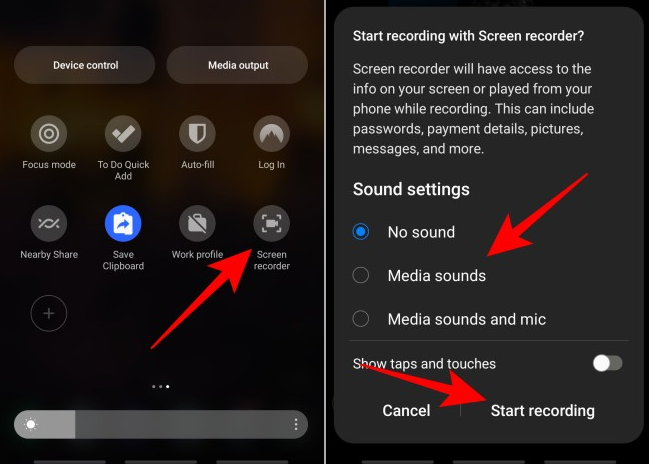
Część 4. Jak nagrywać podczas odtwarzania muzyki na komputerze Mac/Windows?
Oprócz podzielenia się informacją, jak nagrywać muzykę podczas odtwarzania muzyki na urządzeniu mobilnym, pokażemy tutaj również najlepszy sposób na zrobienie tego samego na komputerze. W tym przypadku wspaniale byłoby polegać na profesjonalnej aplikacji obsługującej systemy operacyjne Mac i Windows. Gorąco polecamy skorzystanie Rejestrator ekranu iMyMac.
Ta aplikacja ma zaawansowaną funkcję nagrywania ekranu i w razie potrzeby umożliwia przechwytywanie zarówno kamery internetowej, jak i dźwięku. Dostępne są menu adnotacji działające w czasie rzeczywistym, a także dodatkowe przyciski do edycji. Opcje ponownego uruchomienia i wstrzymania są łatwo dostępne w razie potrzeby wraz z przyciskami do uruchamiania aparatu lub robienia zdjęć.
Oczywiście jest poręczny i prosty w obsłudze. Oto samouczek, który możesz wykonać.
Uzyskaj bezpłatną wersję próbną teraz! Normalny Mac Mac z serii M Uzyskaj bezpłatną wersję próbną teraz!
- Otwórz tę aplikację po zainstalowaniu na komputerze i od razu przejdź do „Magnetowid" menu.
- Wybierz nagrywanie tylko ekranu (przycisk „Tylko ekran”) lub jednoczesne przechwytywanie kamery (przy użyciu przycisku „Ekran i kamera" przycisk). Jeśli wybierzesz tę drugą opcję, kamera internetowa otworzy się automatycznie. Jeżeli nie, naciśnij „Sprawdź ponownie”. Zdecyduj także o obszarze nagrywania.
- Rozpocznij modyfikację ustawień audio. Jeśli chcesz nagrać tylko dźwięk systemowy lub dźwięk mikrofonu, możesz to zrobić! Oczywiście możliwe jest również nagrywanie obu jednocześnie. Dodatkowo musisz wiedzieć, że istnieje „żadendostępne jest również menu.
- Aby rozpocząć nagrywanie, naciśnij przycisk „Rozpocznij nagrywanie" przycisk. Gdy już to zrobisz, po prostu naciśnij menu „stop”, aby zakończyć.

Będziesz miał wysokiej jakości nagrany plik zapisany na swoim komputerze!
Część 5. Wniosek
W tym momencie z pewnością nie zastanawiasz się już, jak nagrywać podczas odtwarzania muzyki. Na szczęście każdy właściciel urządzenia (Android, iOS lub komputer PC) może skorzystać z niektórych metod i wskazówek, aby usprawnić ten proces. Na urządzeniach mobilnych większość narzędzi do nagrywania jest bezpłatna i łatwo dostępna. Na komputerach PC najlepiej korzystać z niezawodnych i profesjonalnych opcji, takich jak rejestrator ekranu iMyMac, aby zagwarantować rezultaty wysokiej jakości.



